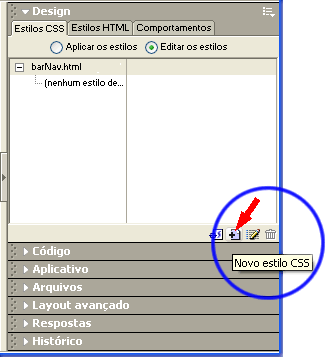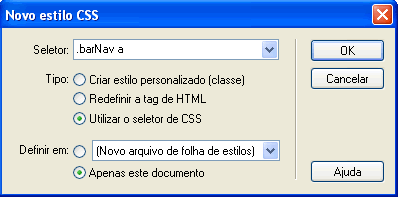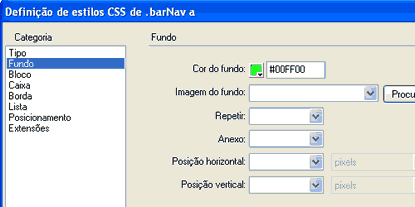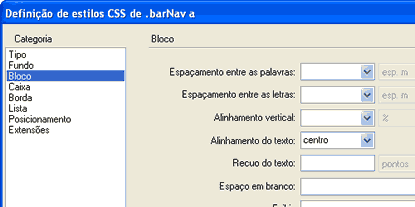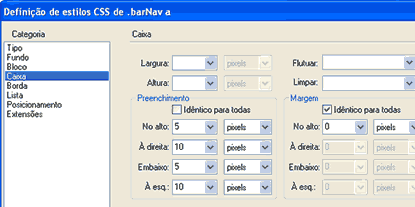INTRODUÇÃO
Trata-se um tutorial sobre utilização do painel estilos do Dreamweaver para construir uma barra de navegação e foi desenvolvido em DW-MX.
O código da barra de navegação
Crie um arquivo no qual você pretende adicionar a barra de navegação. Vamos chamá-lo "barNav.html".
Construiremos uma barra de navegação com três links dispostos em linha, um após o outro. Óbvio isso né? Afinal trata-se de uma barra de navegaçao!
Mas, é muito frequente, na prática, encontrarmos nossas soluções em coisas óbvias e aqui é um bom exemplo.
A constatação óbvia acima, nos leva de imediato a concluir um código bem simples para "enclausurar" e depois estilizar a barra de navegação.
uma linha ----> um parágrafo HTML;
três links ----> três tags a HTML;
...e, nasce o primeiro embrião da nossa barra de navegação o código HTML:
HOME
DWFORUM
MAUJOR
Próximo passo: Estilizar as tag's p e a.
Não vamos querer que TODOS os parágrafos da página tenham o mesmo aspecto da barra de navegação e assim usaremos uma classe para aplicar no parágrafo que contém a barra de navegação.
Chamemos a classe de .barNav e vamos ao no Shift+F11
1 - ETAPA: Definindo os estilos para uma classe que chamaremos --->.barNav
Abra o painel Estilos CSS (tecla de atalho Shift + F11) e clique em Novo estilo CSS
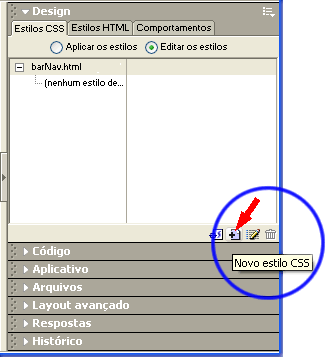
Painel - Estilos CSS
Na caixa Novo estilo CSS, marque Tipo: Utilizar o seletor CSS - Definir em: Apenas este documento - Seletor: Digite .barNav a Clique OK.
NOTA: Antes de digitar, certifique-se de que a marcação do Tipo esteja em: Utilizar o seletor CSS, pois caso contrário o DW retornará uma mensagem "chiando" com a sintaxe digitada.
Aqui estamos definindo um seletor para estilizar a tag a contida no elemento HTML (no nosso caso o parágrafo) com classe barNav.
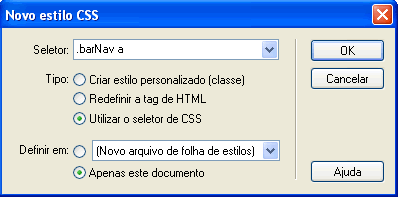
Caixa - Novo estilo CSS
Na caixa Definição de estilos CSS de .barNav a, na Categoria Tipo marque, Fonte:Arial, Helvetica, Verdana, sans-serif - Tamanho: 14 - Peso: negrito - Cor: #000000 - Decoração: Nenhuma.

Difinição de estilos CSS de .barNav a - Tipo
Na caixa Definição de estilos CSS de .barNav a, na Categoria Fundo marque, Cor do fundo:#00FF00.
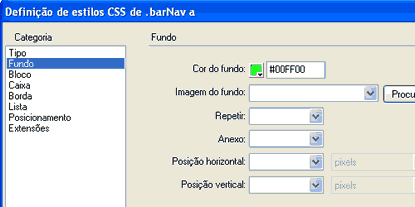
Difinição de estilos CSS de .barNav a - Fundo
Na caixa Definição de estilos CSS de .barNav a, na Categoria Bloco marque, Alinhamento do texo:centro.
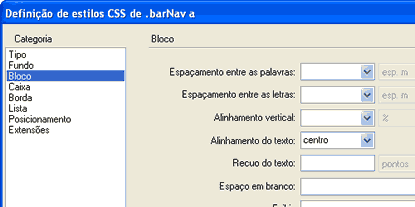
Difinição de estilos CSS de .barNav a - Bloco
Passe para a Categoria Caixa e marque Largura, Preenchimento e Margem, conforme mostrado na figura abaixo. ATENÇÂO: No Preenchimento, desmarque "Idêntico para todas" e na Margem deixe marcada "Idêntico para todas", pois estamos definindo preenchimentos deferentes nos lados da caixa e borda de zero pixel, nos quatro lados da caixa.
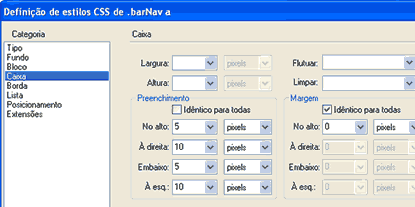
Difinição de estilos CSS de .barNav a - Caixa
Passe para a Categoria Borda e defina Estilo, Largura e Cor, conforme mostrado na figura abaixo. ATENÇÂO: Deixe marcada as caixas "Idêntico para todas", pois estamos definindo bordas iguais, nos quatro lados da caixa.

Difinição de estilos CSS de .barNav a - Borda
E aqui, acabamos de criar o estilo para a nossa tag a dentro da classe .barNav.
Os links já estão com letras na cor preta (#000000), dentro de um retângulo verde (#00FF00) com bordas pretas (#000000).
Uma "Barra de Navegação" pode ter até 4 estados diferentes, refletindo cada um, uma ação do usuário:
1). Imagem Ativa (UP) > ponteiro do usuário esta fora da imagem ;
2). Imagem Sobreposta (OVER) > ponteiro do usuário esta sobre a imagem ;
3). Imagem Inativa (DOWN) > o usuário clicou na imagem ;
4). Imagem Sobreposta enquanto tiver Inativa (OVER WHILE DOWN) > o ponteiro do usuário esta sobre a imagem, depois que ela foi clicada.
Com CSS:
1) o estado "UP" já está estilizado;
2) o estado "OVER" é estilizado com a:hover que mostrarei a seguir;
3) o estado "DOWN" é estilizado com a:active que mostrarei a seguir;
4) o estado "OVER WHILE DOWN" não tem equivalente em CSS;
5) mas, temos o estado "VISITED" para links já visitados com a:visited, que não usaremos neste tutorial.
2 - ETAPA:Definindo os estilos para a:active
Painel Estilo CSS --> Novo estilo CSS --> Utilizar o seletor de CSS --> Definir em apenas este documento --> Seletor:digite .barNav a:active --> OK;
Caixa Tipo--> Cor: #CCCCCC; Caixa Fundo--> Cor do fundo: #000000;Caixa Borda--> Estilo--> solid - Largura--> 2px - Cor: #CCCCCC;
E aqui, acabamos de criar o estilo para a:active.
3 - ETAPA: Definindo os estilos para a:hover
Painel Estilo CSS --> Novo estilo CSS --> Utilizar o seletor de CSS --> Definir em apenas este documento --> Seletor:digite .barNav a:hover --> OK;
Caixa Tipo--> Cor: #00FF00; Caixa Fundo--> Cor do fundo: #000000;Caixa Borda--> Estilo--> solid - Largura--> 2px - Cor: #00FF00;
E aqui, acabamos de criar o estilo para a:hover.
PRONTO! Terminamos de criar a CSS para nossa barra de navegação.
O Código CSS gerado em sua página será o seguinte:
E finalmente o teste pra confirmar se esta tudo certinho:
No arquivo que você criou "barNav.html" e onde gerou o código CSS, digite o HTML da barra de navegação na janela de código do .
Insira as tag's dentro da tag
tudo como mostrado no início deste tutorial.
Observe o código HTML abaixo:
.........................
HOME
DWFORUM
MAUJOR
........................
Bom por hoje é isso!
Este tutorial foi tirado de: http://maujor.com/tutorial/mat_barNav.php